Eclipse Android ambiente integrado para construir
Instalar SDK Android
Você pode partir do site oficial, o Android baixar o SDK baixar a última versão do Android SDK. Se o SDK está instalado em uma máquina Windows, você encontrará um arquivo windows.exe installer_rXX, basta baixar e executar o exe, irá iniciar o Assistente de configuração do SDK Tools Android para orientar a instalação, por isso siga as instruções para instalar, eles podem estar na máquina instalar as ferramentas do SDK do Android.
Este tutorial assume que você irá instalar o ambiente de desenvolvimento no sistema operacional Windows 7.
Então, vamos abrir a opção SDK Android Gestor Todos os Programas> Ferramentas> Android SDK gerente SDK, a seguinte janela pop-up:
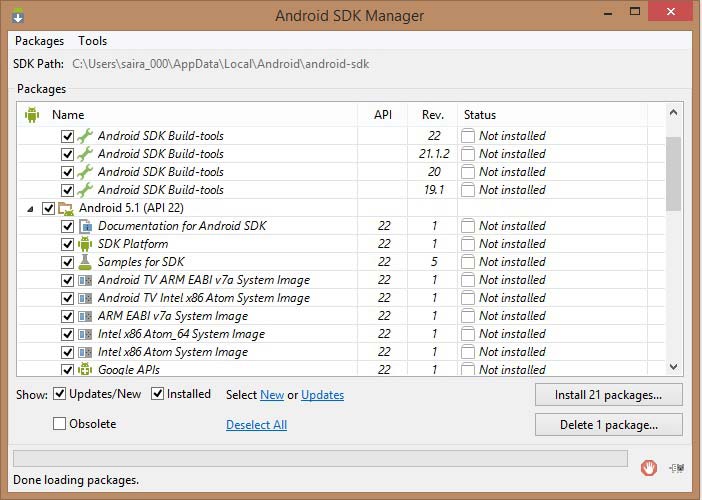
Uma vez que você SDK Gestor aberta, você pode começar a instalar outros pacotes necessários. Por padrão, ele enumera sete pacotes precisam ser instalados, mas recomendado desmarque a documentação SDK do Android e o código de exemplo SDK, a fim de reduzir o tempo de instalação. Em seguida, clique no botão Instalar para exibir a caixa de diálogo a seguir:

Se você concorda em instalar esses pacotes, selecione o botão "Aceitar All" e clique em "Instalar". Então você pode fazer o seu próprio trabalho SDK gerente até que todos os pacotes tenham sido instalados. Isso pode levar algum tempo, dependendo da sua conexão de rede. Quando todos os pacotes foram instalados pelo botão superior direito para fechar o Gerenciador de SDK.
Instalar Eclipse IDE
Todos os exemplos neste tutorial são preparados no Eclipse IDE. Recomenda-se instalar a última versão do seu Eclipse máquina.
Em http://www.eclipse.org/downloads/ Baixar os últimos binários Eclipse em instalar. Uma vez baixado o pacote de instalação, extraia-o para um local conveniente. Por exemplo, em um C do Windows: \ eclipse, ou / usr / local / eclipse Linux e defina a variável de ambiente PATH apropriado.
Em uma máquina Windows pode ser iniciado executando o seguinte Eclipse de comando, ou simplesmente clicar duas vezes eclipse.exe.
%C:\eclipse\eclipse.exeNo Linux, use o seguinte comando:
$/usr/local/eclipse/eclipse
Após a instalação bem-sucedida, se tudo correr bem, ele vai mostrar os seguintes resultados:
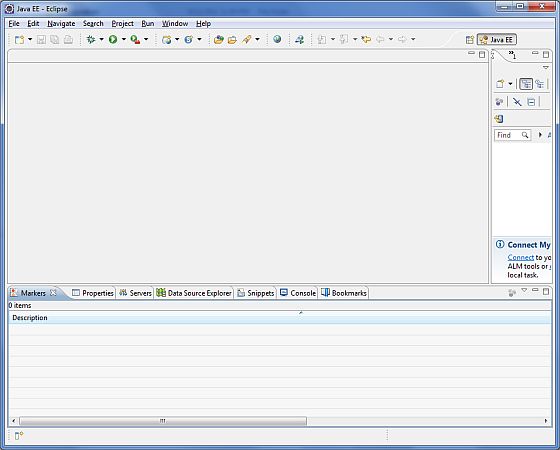
Instalar as ferramentas de desenvolvimento Android (ADT) plug-in
Esta etapa irá ajudá-lo a instalar o plugin Android ferramentas de desenvolvimento Eclipse (ADT). Abra o Eclipse, selecione "Ajuda"> "Actualização de software"> "para instalar o novo software." Isto irá exibir o seguinte diálogo:
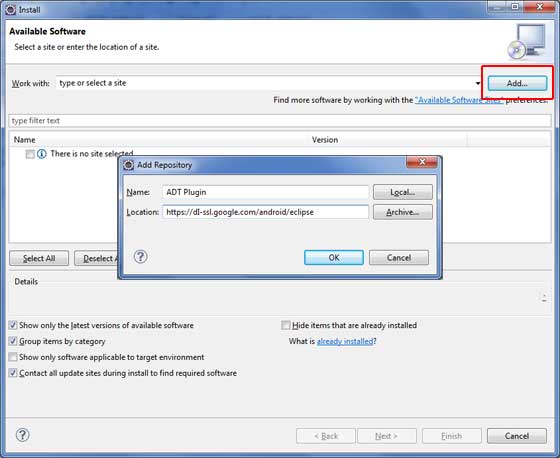
Agora use o botão "Adicionar" para adicionar o plugin ADT como o nome, localização, preencher https://dl-ssl.google.com/android/eclipse/. Em seguida, clique em "OK" para adicionar esta posição. Quando clicar em "OK", Eclipse vai começar em um plug-in busca dada localização, plug-listados e finalmente encontrado.
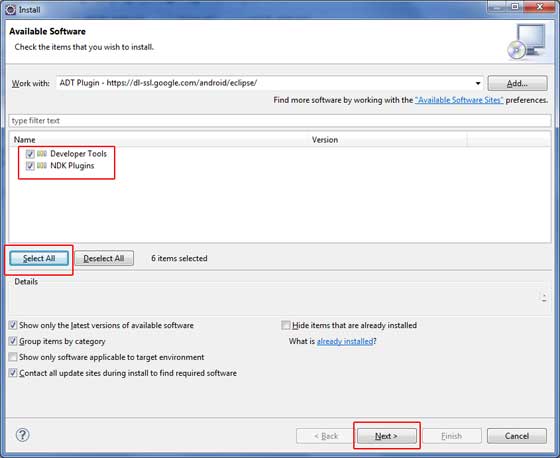
Clique em "Selecionar Tudo" para selecionar todos os plug-ins listados, e clique no botão "Next" para guiá-lo instalar as ferramentas ADT e outros plug-ins necessários.
Criação de dispositivo virtual Android
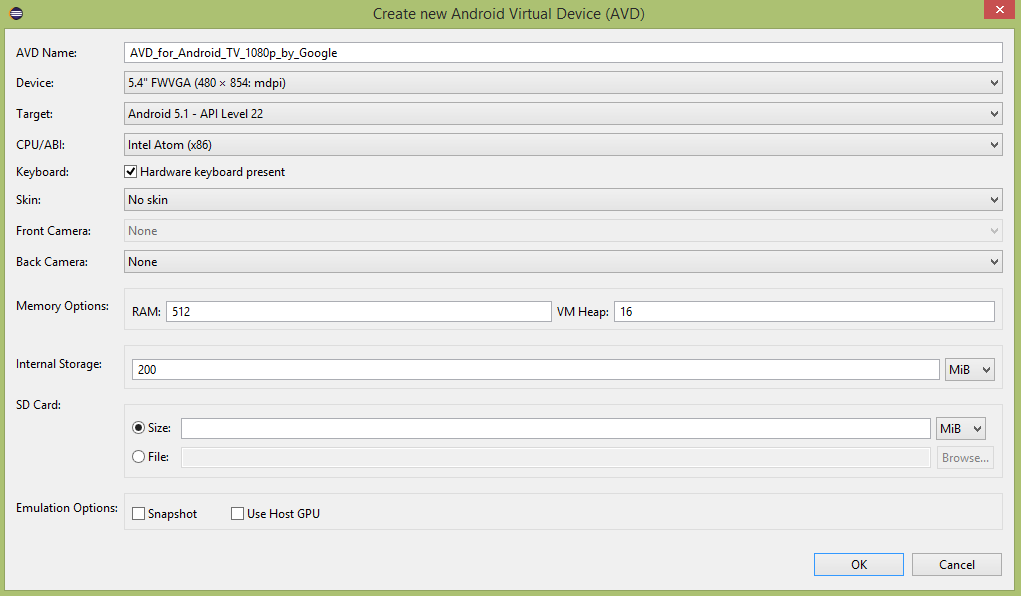
Se a criação AVD é bem sucedido, isso significa que o seu ambiente de desenvolvimento de aplicativos Android está pronto. Se você gosta, o botão superior direito para fechar a janela. Alguns final, reinicie o computador. Quando você completar a última etapa, você está pronto para desenvolver sua primeira preparação de amostras Android. Mas antes disso, vamos dar uma olhada em algumas das desenvolvimento de aplicativos Android relacionadas com conceitos importantes.